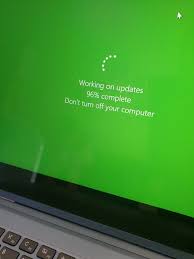Comme le suggère le titre du sujet, la mise à jour de Windows 11 est bloquée à 96 %, 99 % ou un autre certain nombre en pourcentage au cours du processus. Il est possible que la mise à jour soit téléchargée en arrière-plan et que seul le marqueur de pourcentage se fige en raison d’une connexion Internet lente ou d’interruptions de courant.
Là, nous vous suggérons d’attendre que ce soit fait, veuillez ne pas utiliser l’ordinateur pendant le processus pour éviter toute interruption. Cependant, le problème persiste même après avoir attendu si longtemps, il pourrait y avoir des pilotes incompatibles tels qu’un périphérique audio à l’origine du correctif. Passez à la partie suivante pour les correctifs possibles.
Corrections possibles pour la mise à jour de Windows 11 bloquée à 96
Correctif 1 : exécutez l’utilitaire de résolution des problèmes de mise à jour Windows
Windows a intégré Windows Update Troubleshooter pour vérifier les éventuels problèmes liés à Windows Update et fournir leur solution automatique :
- Allez sur Démarrer,
- Cliquez sur Paramètres,
- Maintenant, cliquez sur Mise à jour et sécurité,
- Sélectionnez Dépannage puis Dépannages supplémentaires,
- Dans la fenêtre Dépanneurs supplémentaires, recherchez Windows Update, cliquez dessus, puis cliquez sur Exécuter le dépanneur,
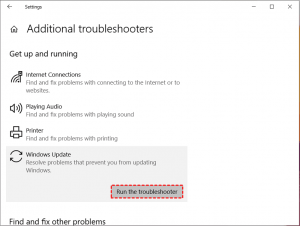
- Attendez que le dépanneur vérifie les problèmes possibles et les corrige.
Correctif 2 : vérifiez le dossier SoftwareDidistribution et redémarrez Windows Update
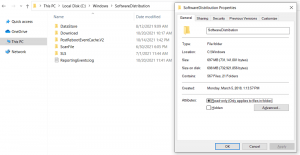
Vous pouvez visiter C:\Windows\SoftwareDistribution pour vous assurer que le processus de mise à jour est en cours ou non. Le dossier SoftwareDistribution stocke tous les fichiers temporaires et les données nécessaires à la mise à jour. Une fois dans le dossier, faites un clic droit sur l’espace blanc et sélectionnez les propriétés et vérifiez constamment si vous voyez des changements dans la taille du fichier dans le dossier pour voir si de nouveaux fichiers sont ajoutés ou non. Si c’est le cas, vous devez redémarrer la mise à jour de Windows 11. Pour cela, vous devez suivre les étapes ci-dessous :
- Ouvrez la recherche Windows, tapez cmd, cliquez avec le bouton droit sur Invite de commandes dans le résultat de la recherche, puis sélectionnez Exécuter en tant qu’administrateur,
- Exécutez la commande net stop wuauserv et net stop bits dans l’ordre,
- Fermez l’invite une fois terminé,
- Ensuite, accédez à C:\Windows\SoftwareDistribution et sélectionnez tous les fichiers et dossiers qu’il contient,
- Faites un clic droit sur les éléments sélectionnés et sélectionnez l’option Supprimer,
- Ensuite, lancez l’invite de commande en tant qu’administrateur,
- Exécutez la commande net start wuauserv et net start bits un par un,
- Quittez l’invite de commande lorsque vous avez terminé,
- Enfin, redémarrez votre appareil et continuez à mettre à jour Windows et voyez si le problème de mise à jour de Windows 11 bloqué à 96 se reproduit.
Correctif 3 : désinstaller le périphérique audio conexant dans le Gestionnaire de périphériques
Certains utilisateurs ont signalé que le problème de blocage de Windows Update disparaît automatiquement après la désinstallation d’un périphérique audio conexant. Voici les étapes requises :
- Dans le menu Rechercher, tapez Contrôle et cliquez sur le Panneau de configuration sur le résultat de la recherche,
- Dans les fenêtres des éléments du Panneau de commandes, cliquez sur Système,
- Allez dans Paramètres système avancés et sélectionnez Paramètres d’installation du périphérique sous Matériel,
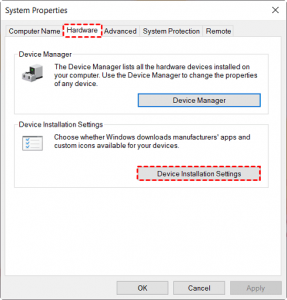
- Sélectionnez Non (votre appareil peut ne pas fonctionner comme prévu) et cliquez sur Enregistrer les modifications,
- Maintenant, cliquez avec le bouton droit sur le menu Démarrer et sélectionnez Gestionnaire de périphériques,
- Recherchez un périphérique audio sous Contrôleur audio, vidéo et jeu, cliquez avec le bouton droit sur le périphérique et sélectionnez Désinstaller le périphérique,
- Dans la fenêtre suivante, cochez la case qui dit Supprimer le logiciel du pilote pour ce périphérique et cliquez sur Désinstaller,
- Redémarrez le périphérique, puis accédez au Gestionnaire de périphériques pour vous assurer que le pilote du périphérique n’est pas réinstallé,
- Ensuite, essayez à nouveau d’exécuter Windows Update,
- Réactivez les téléchargements de pilotes une fois la mise à jour terminée.
Conclusion
Lorsque vous rencontrez une mise à jour de Windows 11 bloquée à 96 ou à un autre pourcentage, vous pouvez essayer les correctifs fournis ci-dessus. Ceux-ci vous aideront sûrement à obtenir le correctif requis. Commentez ci-dessous à quel point l’article est fructueux pour vous.
Les problèmes de Windows sont courants. Pour y faire face, vous devriez avoir un outil de réparation automatique. Parmi les nombreuses options possibles, nous vous recommandons d’utiliser PC Repair Tool. Cet outil vérifiera les éventuels problèmes liés à Windows et vous fournira leur solution automatique.